„Windows 10“ funkcijos a dažniausiai naudojamas skyrius meniu Pradėti panašių programų, panašių į ankstesnes „Windows“ versijas, siekiančias dar „Windows XP“. Operacinė sistema stebi jūsų paleistas programas, kad sudarytumėte dažniausiai naudojamų programų sąrašą meniu Pradėti ir paieškoje. Štai kaip galite valdyti šią naudingą funkciją.
Reklama
Prieš tęsdami, perskaitykite šį straipsnį:
„Windows 10“ pataisyti rodomas dažniausiai naudojamas programas
Čia galite sužinoti apie problemas, kurių galite sulaukti išjungę programų stebėjimą.
Norėdami įjungti arba išjungti programų paleidimo stebėjimą sistemoje „Windows 10“ , galite atlikti šiuos veiksmus.
- Atviras Nustatymai .
- Eikite į „Privacy - General“ (numatytasis šio skyriaus puslapis).
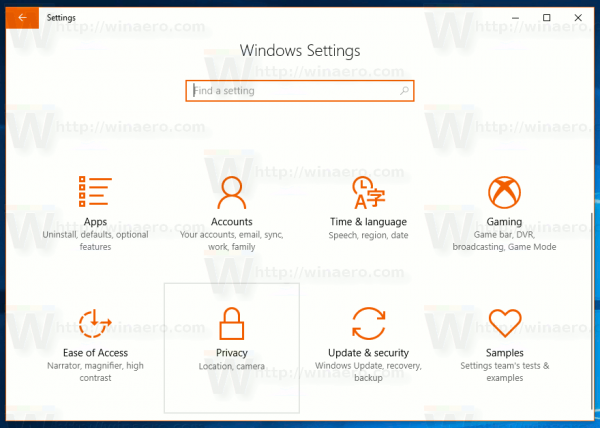
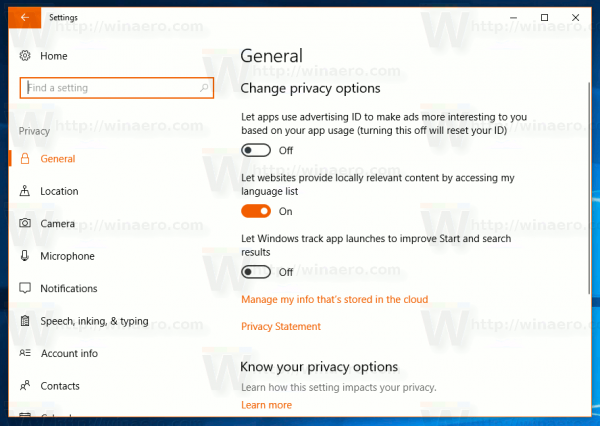
- Dešinėje ieškokite pasirinkimoLeiskite „Windows“ stebėti programų paleidimus, kad pagerintumėte pradžios ir paieškos rezultatus.
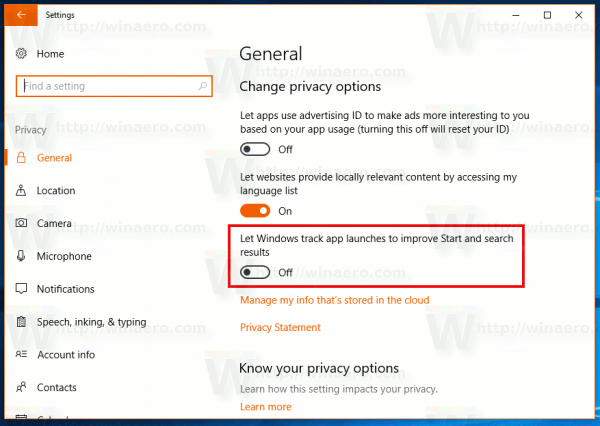
- Išjunkite parinktį, kad pagerintumėte privatumą ir neleistumėte „Windows 10“ stebėti jūsų paleistų programų.
- Įgalinkite šią funkciją, kad gautumėte dažniausiai naudojamų programų funkciją ir pagerintumėte savo paieškos rezultatus „Cortana“ ir „Settings“. Pasirinkite jūsų poreikius atitinkančios funkcijos būseną.
Arba galite valdyti parinktįLeiskite „Windows“ stebėti programų paleidimus, kad pagerintumėte pradžios ir paieškos rezultatussu registro pataisymu. Štai kaip tai galima padaryti.
Atidaryk „Registry Editor“ programa ir eiti į raktas
HKEY_CURRENT_USER SOFTWARE Microsoft Windows CurrentVersion Explorer Advanced
Čia sukurkite naują 32 bitų DWORD reikšmę ir pavadinkite ją „Start_TrackProgs“ . Nustatykite jo vertės duomenis į 1, kad įgalintumėte programos stebėjimo funkciją, kitaip nustatykite į 0. Jei šią vertę jau turite, tiesiog pakeiskite ją.
![]()
kaip pašalinti „like“ iš „Twitter“
Pastaba: net jei esate veikia 64 bitų „Windows“ versija , vis tiek turite sukurti 32 bitų DWORD reikšmę.
Atsijunkite iš „Windows 10“ paskyra, kad būtų pritaikyti šio pakeitimo padaryti pakeitimai. Arba galite tiesiog iš naujo paleiskite „Explorer“ apvalkalą sistemoje „Windows 10“ .








